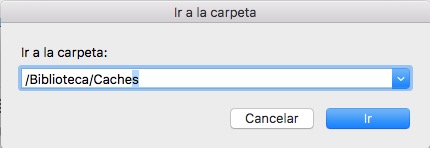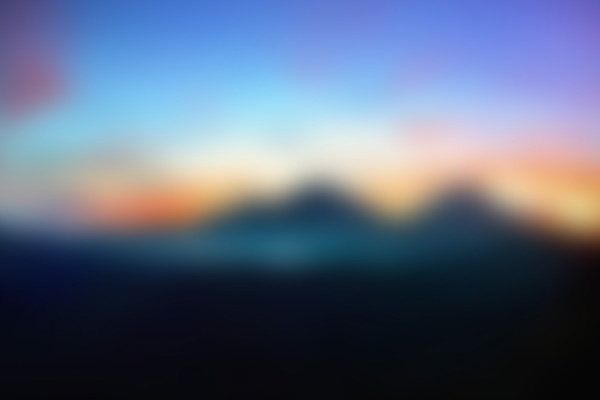
Когда вы logueas в вашем Mac, Обычно вам будет показан, как нижней части экрана из Логин, изображение, которое вы установили сегодня в нижней части экрана, и на нее, слой Размытие, Что делает его размыто. Это делает, что вы не можете пользоваться, в полном объеме, Обои для рабочего стола, каждый раз при загрузке компьютера Mac..
Я думаю, что обои показано размытой формы так что пункты, перечисленные для имени входа иметь большее представительство и что они выглядят лучше.
Как изменить фон экрана входа вашего Mac
Является ли это или нет, Вы должны знать, что вы можете изменить Это и что вы можете установить обои изображение, которое вы хотите, без страха, что это приходит вне с что слой размытия, но с его большей ясности и определение.
Шаг 1. Самое первое, что вам нужно сделать, это открыть папку в следующем пути /Библиотека/кэши. Для этого, В верхнее меню из Поиск, Нажмите на меню Перейти, и в этом контексте, почти ниже все, в варианте Перейдите в папку. Вам будет показано окно, где вы должны указать папку, для которой хотят идти. Введите выше путь и нажмите кнопку Перейти.
Шаг 2. В папке будет отображаться один количество файлов, среди них, один называется com.Apple.desktop.admin.PNG, который, как указывает его название, Это изображение, которое отображается, когда вы входите на наш Mac. Выберите этот файл и Скопируйте его на Рабочий стол.
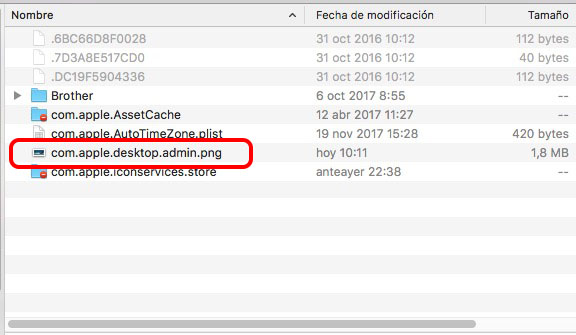
Шаг 3. Как только вы подготовили изображение, которое вы хотите использовать в качестве входа обоев, Вам придется изменить размер, и дать тот же размер, что имеет изображение копируется из папки на Рабочий стол /Библиотека/кэши.
Шаг 4. Когда размер изображения, Открывает Оба изображения в редактор изображений Подошвы использования. Вам придется копия в новое изображение, т.е., Вы хотите поставить как новый фон, и вставьте его в старый образ, и как только вы сделали это, сохраняет изменения в последнем.
Шаг 5. И наконец, Вы должны просто копия изображение обратно в папку, где вы скопировали его (/Библиотека/Caches), Замена изображение, которое в настоящее время в нем.
Только у вас Перезагрузите ваш Mac и новое изображение Вам будет показано, как нижней части экрана из Логин, без каких-либо размытия слоя, и в состоянии пользоваться ей максимум.

















 Mac
Mac